win10 cortana,小编教你win10 cortana怎么关闭
- 分类:Win10 教程 回答于: 2018年05月18日 11:28:00
使用过cortana的用户都知道,它会收集我们的个人信息,以使其更好的为我们工作,可有用户重视自己的隐私,为了防止cortana进一步收集我们的个人信息,需要将其关闭该如何操作?下面,小编给大家带来了win10 cortana的关闭图文。
在Win10系统中带有智能助理cortana,能够了解用户的喜好和习惯,帮助用户进行日程安排、回答用户的各种问题,可是偏偏有用户不喜欢,感觉平时用不到,然后就在设置中将其关闭了,奇怪的是cortana仍然会在进程中出现,虽然关闭了,但还是占用内存,下面,小编跟大家讲解win10 cortana的关闭技巧。
win10 cortana怎么关闭
在windows左下角的开始窗口点击开始键,然后在弹出窗口中选择设置菜单

win10图-1
在设置窗口选择第二排第三列的隐私菜单,
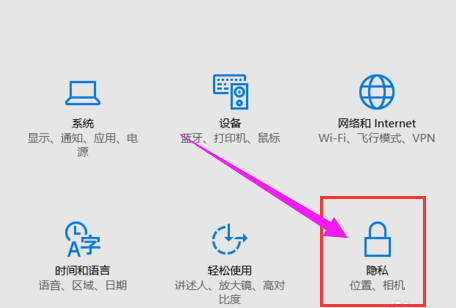
win10图-2
在左边的列表菜单中先找到语音、墨迹书写和键入,然后在右侧窗口选择停止收集我的信息。

win10图-3
下方菜单变成<了解我>时,就说明Cortana已经被关闭,再点一次就开启了。

小娜图-4
以上就是win10 cortana的关闭步骤。
 有用
86
有用
86


 小白系统
小白系统


 1000
1000 1000
1000 1000
1000 1000
1000 1000
1000 1000
1000 1000
1000 1000
1000 1000
1000 1000
1000猜您喜欢
- 如何打开注册表,小编教你win10如何打..2018/03/12
- 如何添加打印机,小编教你电脑如何添加..2018/07/30
- 主编教您设置电脑开机密码..2019/01/26
- 小编教你win10如何更改屏幕分辨率..2017/11/28
- win10文件夹命名空白怎么设置..2020/08/11
- 华硕破晓7怎么重装win10系统..2021/03/12
相关推荐
- [w10激活码]免费获取,轻松激活Windows ..2024/09/02
- Win11兼容Win10驱动2023/12/12
- 小编教你解决手机无法连接wifi的问题..2019/03/11
- [w10专业版激活工具]:轻松激活您的Wind..2024/09/02
- win10专业版下载2024/01/25
- 小编教你电脑win10版本如何区别..2017/09/01




















 关注微信公众号
关注微信公众号





